Como Spotify ha brindado la calidad de sonido más impresionante para que los suscriptores premium de Spotify disfruten de la transmisión de música, sería una ventaja si puede enviar Spotify a su Chromecast para reproducir a través del agradable sistema de sonido en la configuración del televisor. Por lo tanto, en esta publicación, concentrémonos en la manipulación desde la configuración para transmitir Spotify en Chromecast con detalles. ¡Desplácese hacia abajo y lea para dominar la forma impresionante de transmitir Spotify Music!
Todos los dispositivos pueden transmitir Spotify en Chromecast
Actualmente, casi todos los dispositivos pueden ayudarlo a usar Spotify en Chromecast, solo con la aplicación Spotify instalada (o utilizando el reproductor web de Spotify):
en escritorios - instale Spotify para escritorio para controlar la transmisión de música a través de Chromecast
En dispositivos móviles - obtenga la aplicación móvil Spotify o utilice la aplicación Google Home para realizar la transmisión de Spotify en Chromecast
En navegadores o en Chromebook - inicie sesión en el reproductor web de Spotify para procesar la transmisión de música a Chromecast en línea
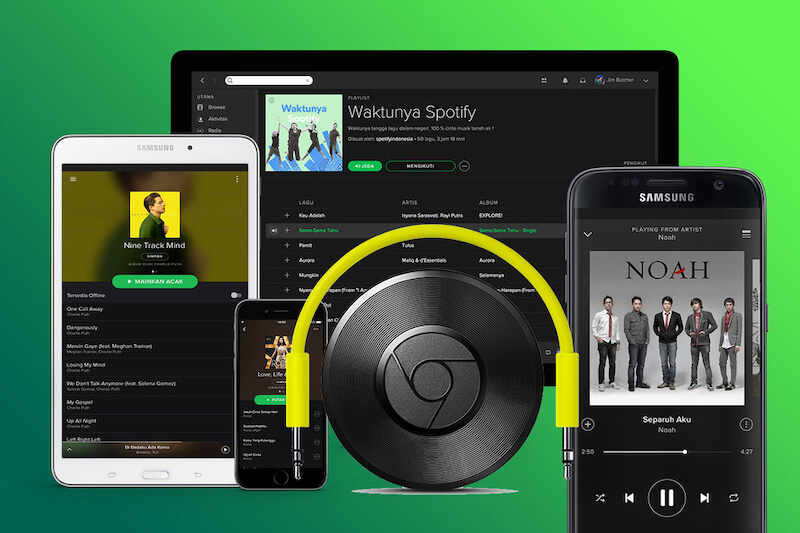
Por lo tanto, antes de comenzar a transmitir Spotify en Chromecast, primero prepare la aplicación Spotify o su reproductor web en los dispositivos que está utilizando, luego pase a la siguiente guía de manipulación para configurar y prepararse para reproducir Spotify en Chromecast.
Configurar Chromecast para transmitir Spotify
Para configurar Spotify en Chromecast y crear la conexión para garantizar una transmisión de música estable, siga las pautas a continuación para hacer una buena preparación:
● Conecte Chromecast y el dispositivo en el que controlará la transmisión a la misma red Wi-Fi.
● Conecte Chomecast a su televisor y abra el canal HDMI en él.
● Encienda el televisor para acceder a la pantalla de inicio de Chromecast.
Cuando todos los preparativos anteriores estén listos, continúe con la siguiente parte y vea cómo transmitir Spotify en Chromecast.
Cómo transmitir Spotify en Chromecast en todos los dispositivos
A continuación, se le guiará a través de los detalles de manipulación sobre cómo transmitir Spotify a Chromecast en diferentes dispositivos. Por favor, compruebe.
Transmita Spotify a Chromecast en computadoras de escritorio
Para usuarios de escritorio, primero debe instalar la aplicación Spotify para escritorio, luego ejecute el programa y siga los procedimientos a continuación para procesar la transmisión de Spotify en Chromecast:
1. Inicie sesión con su cuenta en la aplicación de escritorio de Spotify.
2. Seleccione una canción para iniciar la reproducción de música.
3. En el lado derecho del menú de reproducción, toque el Dispositivos y seleccione el dispositivo Chromecast detectado que se muestra.
4. Una vez que se establezca la conexión, la reproducción de Spotify Music saldrá a través de Chromecast en su televisor. Es gratis para usted controlar la transmisión de música como desee.
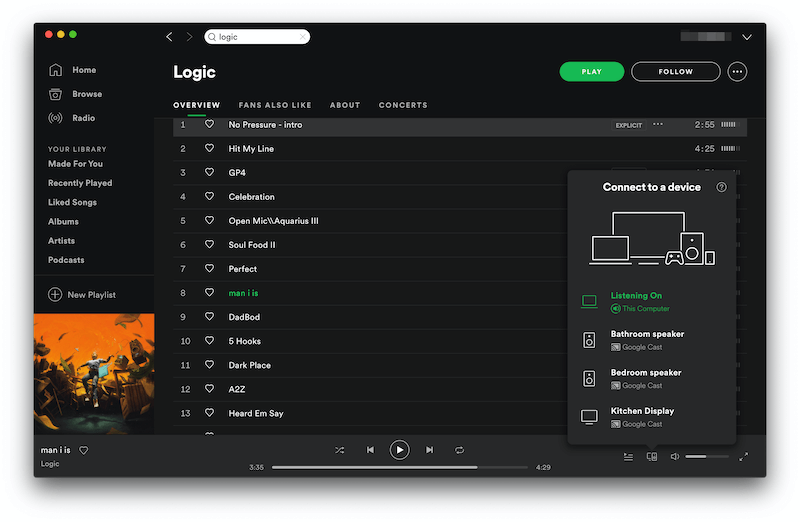
Bonificación: Transmita Spotify a Chromecast en TuneFab Spotify Music Converter
Los usuarios de escritorio de Spotify también pueden considerar TuneFab Spotify Music Converter - un programa brillante con el reproductor web oficial de Spotify integrado, que proporciona transmisión de música de alta calidad equipada con la función de descarga para todos los usuarios. Eso significa que, incluso si está utilizando una cuenta gratuita de Spotify, puede procesar una experiencia de transmisión premium para transmitir Spotify en Chromecast y descargar las canciones que le gustan para reproducirlas localmente a los mejores 320 kbps. ¡TuneFab Spotify Music Converter ofrece todas las funciones premium para facilitar una experiencia excepcional para todos ustedes!
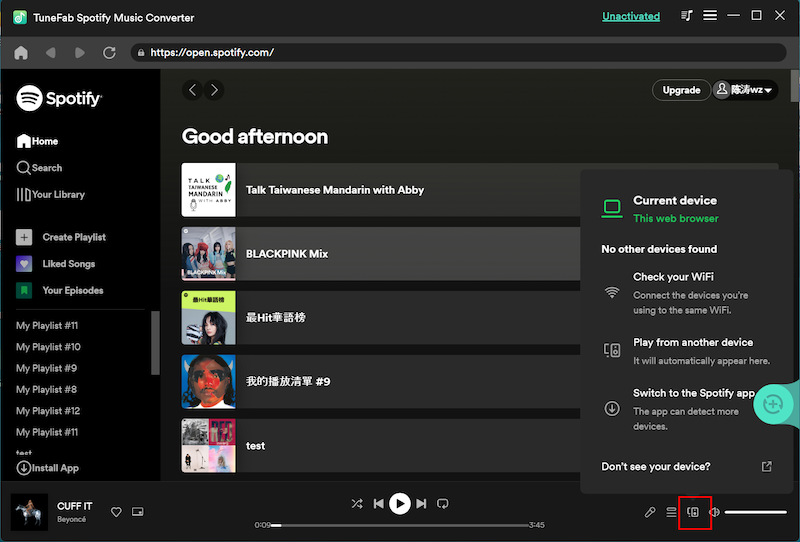
Reproducir Spotify en Chromecast desde Móviles
En dispositivos móviles, instale la aplicación Spotify en primer lugar. Posteriormente, podrá proceder al casting de Spotify a Chromecast mediante los procedimientos que se indican a continuación:
1. Ejecute la aplicación Spotify en su dispositivo móvil iOS o Android. Inicie sesión también con su cuenta.
2. Elige una canción para comenzar a transmitir.
3. En la ventana de reproducción de música, toque el Dispositivo en la esquina inferior izquierda para comprobar la lista de dispositivos detectados.
4. Seleccione su dispositivo Chromecast. Posteriormente, la música se transmitirá a su televisor para reproducirla directamente.
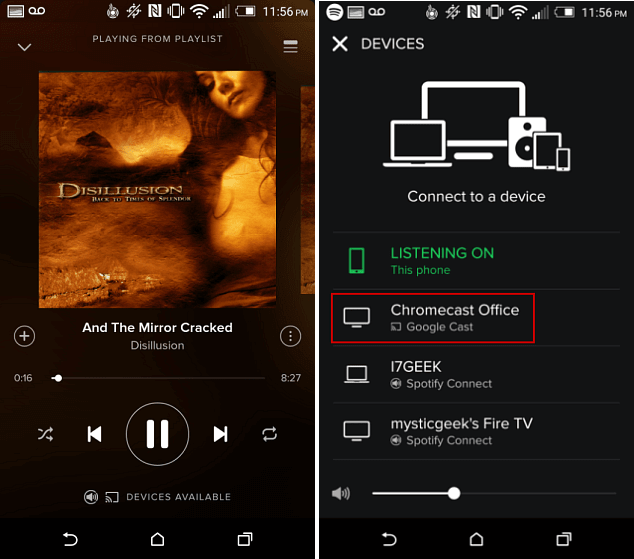
Transmita Spotify en Chromecast desde el navegador
Utilizar el reproductor web de Spotify también puede ayudarlo a transmitir Spotify a Chromecast fácilmente. Este método será más flexible ya que solo necesita el navegador Chrome para ayudar, reemplazando la instalación de la aplicación Spotify. Ahora, explica cómo funciona:
1. En el navegador, primero inicie sesión en el reproductor web de Spotify.
2. Posteriormente, debe seleccionar una canción para comenzar a reproducirla. Cuando continúe la transmisión, toque el botón Dispositivos en la esquina inferior derecha y seleccione Google Cast.
3. Cuando el Reparto/Emisión función aparece en Chrome, descubrirá el dispositivo Chromecast detectado de la lista.
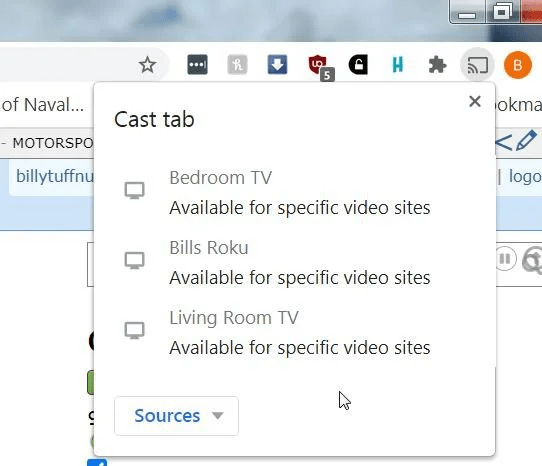
Preguntas frecuentes: ¿Cómo resolver Chromecast que no aparece en la aplicación Spotify?
Cuando descubre que el dispositivo Chromecast no aparece en la lista de Dispositivos en la aplicación Spotify, probablemente pueda resolver el problema simplemente siguiendo esta guía:
1. Reemplazando la aplicación Spotify abierta directamente, debe iniciar Chrome y pasar a Reproductor web de Spotify iniciar sesión.
2. Luego seleccione una canción para comenzar a transmitir y toque el Dispositivos para seleccionar su Chromecast para transmitir la música.
3. Ahora, use su dispositivo para abrir la aplicación Spotify nuevamente.
¡Sorpresa! ¡El Chromecast está de vuelta en tu lista ahora! Luego, al apagar el reproductor web, ¡y vuelve a funcionar en su dispositivo móvil o de escritorio!
Palabras finales
Si también posee un Chromecast, esta publicación lo guiará de principio a fin sobre cómo configurar adecuadamente y continuar con la transmisión de música. ¡Ahora, comience a tener un viaje musical de Spotify más agradable!












